Como configurar uma equipe com Microsoft Teams Groups?
Miscelânea / / August 04, 2021
Anúncios
Como os outros aplicativos da Microsoft, o Microsoft Teams também depende muito de outros aplicativos e serviços da Microsoft. Se você não tiver uma conta nesses outros aplicativos ou se não estiver inscrito neles, usar o Microsoft Teams não será tão eficaz. Agora, para criar uma equipe no Microsoft Teams, você tem duas opções. Você pode optar por criar uma equipe do zero ou a partir de um grupo.
Conforme mencionado acima, os aplicativos e serviços da Microsoft funcionam juntos. Portanto, o “grupo” referido aqui é um grupo que pode ser criado no Microsoft 365. E até mesmo para usar isso para criar equipes no Microsoft Teams, você precisará ter uma assinatura do Microsoft 365 que inclua o Microsoft Teams. Você pode então adicionar pessoas desses grupos. Aqui neste artigo, veremos como criar uma equipe do Microsoft Teams. Então, sem mais delongas, vamos entrar no assunto.
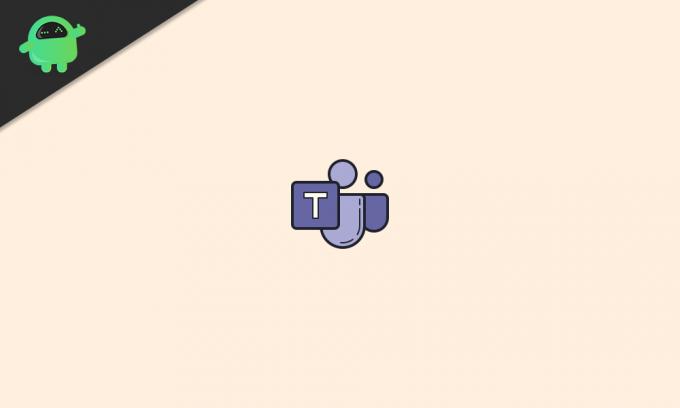
Índice
-
1 Como criar uma equipe no Microsoft Teams?
- 1.1 Criação de um grupo Microsoft 365:
- 1.2 Criação de uma equipe Microsoft Teams usando o grupo Microsoft 365:
- 1.3 Criando uma equipe Microsoft do zero:
Como criar uma equipe no Microsoft Teams?
Se você é novo no Microsoft Teams e nem mesmo tem um grupo no Microsoft 365 de onde possa criar equipes, siga o guia mencionado abaixo.
Anúncios
Criação de um grupo Microsoft 365:
Para criar um grupo Microsoft 365, primeiro você precisa acessar a conta de administrador. Este processo requer acesso ao centro de administração do Microsoft 365, e isso só pode ser feito com a conta de administrador.
- Abra seu navegador da web e, usando as credenciais de login da conta de administrador do Microsoft 365 na página do Microsoft 365, abra a conta de administrador.
- Em seguida, vá para o centro de administração.
- No lado esquerdo da janela, você verá os Grupos. Expanda-o.
- Agora, clique em “Grupos ativos” e, em seguida, clique em “Adicionar um grupo”.
- Um painel será aberto, perguntando o tipo de grupo que você deseja criar. Selecione Microsoft 365.
- Dê a ele um nome e uma descrição de sua escolha.
- Em seguida, adicione um proprietário para este grupo. Você precisará adicionar pelo menos um proprietário, e esse proprietário só pode ser adicionado a partir de usuários existentes. Descrevemos a adição de usuários na próxima seção. Como criador, você se tornará o proprietário do grupo por padrão. Mas você pode alterá-lo adicionando outras pessoas a este grupo e definindo-as como o proprietário.
- Em seguida, você verá a opção de configurar um e-mail para este grupo. Faça a configuração.
- Em seguida, habilite a opção “criar uma equipe para este grupo”.
- Por fim, clique em “Criar Grupo” e ele será criado com sucesso.
Adicionar usuários a um grupo Microsoft 365:
- Abra o centro de administração da Microsoft em seu navegador.
- Expanda “Usuários”.
- Agora, clique em “Usuários ativos” e depois em “Adicionar um usuário”.
- Selecione a opção “Único usuário” ou “Múltiplos usuários” dependendo do número de usuários que você deseja adicionar ao seu grupo.
- Atribua uma licença e função ao usuário que você acabou de adicionar.
- Clique em “Concluir adição” e pronto.
Adicionando membros a um grupo Microsoft 365:
- Abra o centro de administração da Microsoft em seu navegador.
- No lado esquerdo da janela, você verá “Grupos”. Expanda-o.
- Agora, clique em “Grupos ativos”.
- Selecione o grupo ao qual deseja adicionar membros.
- Clique na guia “Membros”.
- Clique em “Ver todos e gerenciar membros”.
- Em seguida, clique em “Adicionar membros”.
- Insira o nome do usuário que você adicionou ao grupo anteriormente.
- Clique em “Salvar”.
Depois de adicionar os membros necessários ao seu grupo, você está pronto para criar uma equipe do Microsoft Teams usando todos os membros do seu grupo do Microsoft 365.
Criação de uma equipe Microsoft Teams usando o grupo Microsoft 365:
Para criar uma equipe do Microsoft Teams de um grupo do Microsoft 365, siga as etapas mencionadas abaixo.
- Abra o Microsoft Teams em seu navegador e entre usando a conta de administrador que você usou para criar o grupo no Microsoft 365.
- Clique na guia “Equipes” no lado esquerdo da janela.
- Clique em “Entrar ou criar uma equipe”.

- Em seguida, clique em “Criar equipe” e escolha “Criar de…. grupo ou equipe. ”
- Escolha “Grupo Microsoft 365” na próxima página e selecione o grupo que você criou no Microsoft 365.
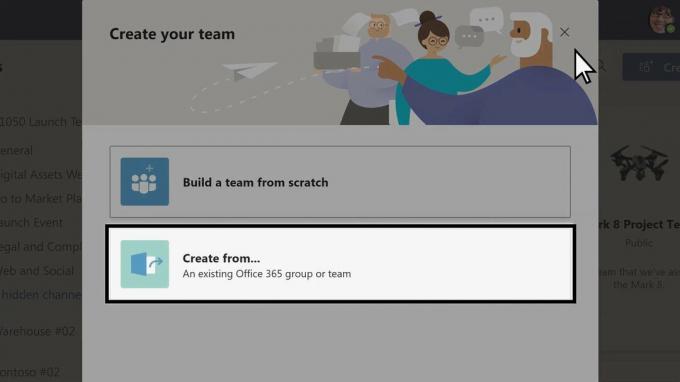
Anúncios
Uma equipe Microsoft Teams será criada e todos os membros presentes nesse grupo serão adicionados à equipe automaticamente.
Criando uma equipe Microsoft do zero:
Conforme mencionado no início, existem duas maneiras de criar uma equipe Microsoft Teams. E, como bônus, estaremos lhe dando um guia sobre como criar uma equipe usando o segundo método.
- Abra o Microsoft Teams em seu navegador e entre usando suas credenciais de login.
- Clique na guia “Equipes” no lado esquerdo da janela.
- Clique em “Entrar ou criar uma equipe”.
- Em seguida, clique em “Criar equipe” e escolha “Construir uma equipe do zero”.
- Em seguida, escolha se deseja tornar a equipe privada, pública ou para toda a organização. A opção para toda a organização permitirá que qualquer pessoa em sua organização participe automaticamente.

- Dê à equipe um nome e uma descrição de sua escolha.
- Em seguida, clique em “Criar”.

Anúncios
- Em seguida, você deve convidar pessoas para participar. Se quiser adicionar alguém que não faz parte da sua organização, você pode usar o endereço de e-mail para enviar um link de convite diretamente. Pessoas adicionadas por meio de endereços de e-mail serão adicionadas à equipe como convidados.
- Clique em Adicionar e pronto.
Assim que esses usuários adicionados aceitarem o convite, eles serão adicionados à sua equipe. Como você é o criador da equipe, também é o proprietário da equipe por padrão. Se você deseja dar a propriedade a algum outro membro, poderá fazê-lo depois que ele entrar para a equipe. No entanto, ser o proprietário traz privilégios. Por exemplo, apenas um proprietário pode convidar pessoas que não estão na organização por meio de emails, apenas um proprietário pode criar canais e muito mais.
Você também pode usar o mesmo grupo para adicionar mais equipes no futuro. Então, tudo isso sobre como configurar uma equipe com Microsoft Teams Groups Se você tiver alguma dúvida ou pergunta sobre este artigo, comente abaixo e entraremos em contato com você. Além disso, certifique-se de verificar nossos outros artigos sobre dicas e truques do iPhone,Dicas e truques do Android, Dicas e truques para PCe muito mais para obter informações mais úteis.



